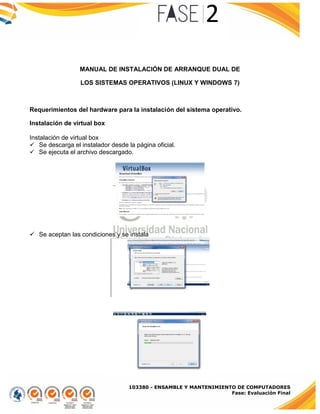
Evaluación final fase2__103380_108
- 1. 103380 - ENSAMBLE Y MANTENIMIENTO DE COMPUTADORES Fase: Evaluación Final MANUAL DE INSTALACIÓN DE ARRANQUE DUAL DE LOS SISTEMAS OPERATIVOS (LINUX Y WINDOWS 7) Requerimientos del hardware para la instalación del sistema operativo. Instalación de virtual box Instalación de virtual box Se descarga el instalador desde la página oficial. Se ejecuta el archivo descargado. Se aceptan las condiciones y se instala
- 2. 103380 - ENSAMBLE Y MANTENIMIENTO DE COMPUTADORES Fase: Evaluación Final Una vez terminada la instalación se acepta y se inicia el programa, dando clic en “Nex” Se clique a en “Instal” Se espera a que se ejecute el programa
- 3. 103380 - ENSAMBLE Y MANTENIMIENTO DE COMPUTADORES Fase: Evaluación Final Se finaliza dando clic en “Finish” Da la bienvenida al Virtual box En la pestaño “Archivo”, se selecciona “General” y se da la ruta para la creación de la Máquina virtual
- 4. 103380 - ENSAMBLE Y MANTENIMIENTO DE COMPUTADORES Fase: Evaluación Final Se selecciona el Idioma, en este caso el español y se cliquea en “aceptar” En “Nueva”, se da el nombre a la máquina virtual y se selecciona el sistema Operativo, para este caso “Windows 7 (23 bits)” Una vez se le asigna nombre a la máquina virtual: “DUAL”, se escoge el sistema operativo que se quiere instalar, para este caso Windows 7 (32 bit), se cliquea en “Next”
- 5. 103380 - ENSAMBLE Y MANTENIMIENTO DE COMPUTADORES Fase: Evaluación Final Se asigna el tamaño de memoria, se deja la que parece por defecto 512 mb Se selecciona crear un disco duro virtual y se cliquea en “crear”.
- 6. 103380 - ENSAMBLE Y MANTENIMIENTO DE COMPUTADORES Fase: Evaluación Final Se crea un tipo de archivo de disco duro virtual, para ello se selecciona el que trae por defecto y “Next” Se selecciona el tamaño dinámico y “Next” Se crea el disco duro virtual y se da la ubicación. Se cliquea en crear. Muestra en la pantalla que la máquina virtual esta creada.
- 7. 103380 - ENSAMBLE Y MANTENIMIENTO DE COMPUTADORES Fase: Evaluación Final Definición del Sistema Operativo Windows: S.O. de Microsoft, al que le han incrementado su entorno gráfico, en lo referente a su rendimiento, a sus características hardware del PC y en sus aplicaciones de utilidades que mejoran la labor al usuario. Windows 7 se lanzó el 22/10/2009; es más rápido, consume menos recursos y es muy fácil de utilizar. Su interfaz gráfica, Windows 7 es similar al Windows Vista, presentando varias de sus funciones. Instalación del Sistema Operativo Windows 7: Se inicia la instalación de Windows 7 en virtual box, previa configuración del entorno en la máquina virtual, se da clic en “nuevo”, para su creación. Instalación de Windows 7. Se abre Virtual box, para crear una nueva máquina virtual, denominada Dual, tipo Windows, versión Windows 7, teniendo en cuenta que se debe iniciar instalando Windows, para que posteriormente se pueda instalar en la misma máquina un sistema operativo Linux, de lo contrario no funcionará el arranque dual. Se selecciona el disco de inicio, dando la ruta en la que se tiene el instalador de Windows 7 y se cliquea en iniciar:
- 8. 103380 - ENSAMBLE Y MANTENIMIENTO DE COMPUTADORES Fase: Evaluación Final Para iniciar el proceso de instalación de Windows 7, se monta la imagen previamente descargada, en la unidad virtual del PC En la ventana emergente se selecciona la unidad virtual que montó la imagen Windows 7 y se da clic nuevamente en “iniciar” Muestra la pantalla de arranque de la instalación de Windows
- 9. 103380 - ENSAMBLE Y MANTENIMIENTO DE COMPUTADORES Fase: Evaluación Final Se inicia la instalación con la primera pantalla donde se selecciona el sistema operativo Windows, idioma (Español), teclado español; y “Siguiente” Se cliquea en “Instalar ahora”, para continuar con el proceso de instalación.
- 10. 103380 - ENSAMBLE Y MANTENIMIENTO DE COMPUTADORES Fase: Evaluación Final Muestra la pantalla de instalación Se aceptan los términos del software y siguiente: Se selecciona el tipo de instalación que se va a realizar, para este caso se selecciona instalación personalizada para poder particionar el disco según las necesidades de Windows 7 y Ubuntu
- 11. 103380 - ENSAMBLE Y MANTENIMIENTO DE COMPUTADORES Fase: Evaluación Final En opciones se selecciona de unidad para crear las particiones. Se selecciona “nuevo”, para poder realizar una nueva partición En tamaño cambiamos el que muestra (25000mb) a 12000 mb, suficiente para cada uno, se clique en aplicar.
- 12. 103380 - ENSAMBLE Y MANTENIMIENTO DE COMPUTADORES Fase: Evaluación Final En la ventana de alerta que muestra se acepta Muestra las particiones (2) y una reservada para el sistema. Se da clic en siguiente En la pantalla muestra el comienzo real de la instalación con la copia, descompresión de los archivos.
- 13. 103380 - ENSAMBLE Y MANTENIMIENTO DE COMPUTADORES Fase: Evaluación Final Finalizado el proceso de instalación, se da el nombre de usuario y de pc, clic en siguiente Seguidamente, se asigna un password y un recordatorio, recomendado para seguridad de la información. Siguiente En la siguiente ventana, requiere incluir una clave, pero se puede omitir, para continuar con el proceso.
- 14. 103380 - ENSAMBLE Y MANTENIMIENTO DE COMPUTADORES Fase: Evaluación Final Se configura opciones de seguridad; actualizaciones Se configura la fecha y hora, clic en siguiente. El programa solicita información sobre el tipo de uso que se dará al pc, se selecciona red doméstica
- 15. 103380 - ENSAMBLE Y MANTENIMIENTO DE COMPUTADORES Fase: Evaluación Final Muestra la pantalla de finalización de la configuración de Windows: Muestra las pantallas de inicialización de Windows 7
- 16. 103380 - ENSAMBLE Y MANTENIMIENTO DE COMPUTADORES Fase: Evaluación Final Definición del Sistema Operativo Linux: S.O. de software libre, significa que no requiere la compra de una licencia para su instalación y uso en un PC. El sistema es multiusuario, multitarea que suministra interfaz gráfica y de comandos, convirtiéndolo en un sistema llamativo, con expectativas hacia futuro. Tiene accesibilidad al código fuente, que puede ser analizado y cambiado por cualquier usuario, por cuanto es un software libre. Linus Torvalds fue el desarrollador de Linux, el cual es basado en el sistemaMinix, el que a su vez está fundado en el sistema Unix, fue más operativo al adicionarle herramientas y utilidades, por Torvalds. Instalación del Sistema Operativo Linux Ubunto 16.04.1 Se apaga el sistema operativo Windows 7, para iniciar la instalación del sistema operativo Ubuntu, para esto se monta la imagen de Ubuntu previamente descargada. En configuración, se selecciona almacenamiento: En almacenamiento se selecciona la imagen del sistema operativo a instalar, en este caso Linux Ubunto
- 17. 103380 - ENSAMBLE Y MANTENIMIENTO DE COMPUTADORES Fase: Evaluación Final Se selecciona Linux Ubuntu Se inicia la máquina virtual Muestra la pantalla de ubuntu
- 18. 103380 - ENSAMBLE Y MANTENIMIENTO DE COMPUTADORES Fase: Evaluación Final Se corre desde el almacenamiento configurado para unidad óptica Ubuntu. Inicia el proceso con la pantalla de bienvenida, en la que requiere la selección del idioma, se da clic en “install Ubuntu” Se selecciona la opción instalar software de terceros, y clic en continuar.
- 19. 103380 - ENSAMBLE Y MANTENIMIENTO DE COMPUTADORES Fase: Evaluación Final Se requiere seleccionar en “más opciones” para definir la partición que se tiene definida y predestinada desde la instalación de Windows 7. Ubicados en la partición libre, dar clic en “+” donde se definen las particiones de Linux En tamaño, en la primera opción se le asignan 100 Mb: tipo de partición lógica, sistema de ficheros ext2, punto de montaje /boot. Aceptar
- 20. 103380 - ENSAMBLE Y MANTENIMIENTO DE COMPUTADORES Fase: Evaluación Final Muestra cómo queda la primera partición Linux. Se crea la segunda partición para instalación de programas, En espacio libre se ubica en el signo “+”, se selecciona el tamaño acorde a las necesidades de programas que se proyectan instalar (5g para este caso). o Tipo de partición lógica o Ubicación: al inicio de este espacio, utilizar como: sistema ext 4 transaccional o Punto de montaje: /
- 21. 103380 - ENSAMBLE Y MANTENIMIENTO DE COMPUTADORES Fase: Evaluación Final Muestra en la pantalla la nueva partición para programas Para el espacio de intercambio (swap), se ubica el cursor en espacio libre y agregamos “+” o Tamaño de 1 g o Tipo de partición: lógica (Inicio de este espacio) o Utilizar como área de intercambio
- 22. 103380 - ENSAMBLE Y MANTENIMIENTO DE COMPUTADORES Fase: Evaluación Final Muestra la tercera partición para el área de intercambio: Finalmente en espacio libre se selecciona “+” para definir los parámetros del área de trabajo con el espacio restante o Punto de montaje : /home o Las demás condiciones iguales
- 23. 103380 - ENSAMBLE Y MANTENIMIENTO DE COMPUTADORES Fase: Evaluación Final Completas las particiones y el espacio total, se deja la pestaña de dispositivo donde instalar el cargador de arranque tal como está y da clic “instalar ahora” Se aceptan los cambios de disco y se continua Se selecciona la ubicación y se da clic en continuar
- 24. 103380 - ENSAMBLE Y MANTENIMIENTO DE COMPUTADORES Fase: Evaluación Final Se selecciona el idioma, disposición del teclado. Para este caso es el español latinoamericano. Se da clic en continuar. Se asigna un nombre, y el nombre de pc junto con la contraseña para inicio de sesión. Se da clic en continuar Inicia la instalación de Ubuntu
- 25. 103380 - ENSAMBLE Y MANTENIMIENTO DE COMPUTADORES Fase: Evaluación Final Finalizado el procedimiento de instalación se reinicia el sistema Cuando reinicia, da la opción de utilizar el arranque dual, a través del menú que aparece Seleccionado Ubuntu, inicia el sistema operativo Ubuntu 16.04